TUGAS VB
"BELAJAR QUERY RELASI"
DI SUSUN OLEH
SABILA HIDAYATUL KAMILA
Assalamualaikum semua nya! Pada kesempatan kali ini saya akan membahas tentang belajar query relasi dengan menggunakan MS.ACCES, oke check this out!
Pertama-tama kita simak soalnya terlebih dahulu :
☆☆☆☆☆☆☆☆☆☆☆☆☆☆☆☆☆☆☆☆☆☆☆☆☆☆☆☆☆☆☆☆☆☆☆☆☆
Masuk soal yang pertama!
1. Buatlah Database menggunakan Ms.
Acsess seperti perancangan di atas
- Oke setelah itu mari kita buka aplikasi Ms.Acces nya, disini saya menggunakan yg versi 2007, yosh! langsung saja pertama pilih "Blank Database" kemudian beri nama file nya, lalu "Create"
- Langkah selanjutnya, pada tulisan "Table1" di klik kanan lalu pilih "Design View", dan saya akan mengubah nama tabel nya menjadi "Tb_Pekerjaan" lalu "OK"
( Oh yah karna disini kita akan membuat 4 tabel maka tabel pertama yang akan saya buat adalah "Tb_Pekerjaan" )
- Selanjutnya pada "Tb_Pekerjaan" di klik kanan lalu pilih "Design View", maka akan muncul tabel "Field Name" dan tabel "Data Type", lalu pada tabel tersebut terisikan data - data seperti dibawah ini:
(Jika sudah selesai mengisikan ke dua tabel tersebut, klik kanan lalu "Save")
- Lalu klik lagi Tb_Pekerjaan nya kemudian isi data - data seperti di bawah ini:
- Kemudian kita akan membuat tabel yang ke dua !
Kedua pilih "Table"
Ketiga klik kanan lalu pilih "Design View"
Keempat ubah nama tabel nya menjadi "Tb_Karyawan", OK!
- Jika sudah, seperti biasa kemudian klik kanan pada "Tb_Karyawan" pilih "Design View" lalu masukkan data yang ada di tabel "Field Name" dan "Data Type"
(Klik kanan lalu "SAVE"!)
- Klik lagi Tb_Karyawan nya kemudian isikan data - data seperti dibawah ini :
- Kita masuk ke tabel yang ke tiga!
Kesatu pilih "Create"
Kedua pilih "Table"
Ketiga klik kanan lalu pilih "Design View"
Keempat ubah nama tabel "Tb_Jabatan", and OK!
- Seperti bisa lagi *hahaha* klik kanan pada "Tb_Jabatan" pilih "Design View" lalu isikan data pada tabel "Fiel Name" dan tabel "Data Type" seperti dibawah ini :
(Lalu "SAVE")
- Klik lagi Tb_Jabatan nya, lalu isikan data - data seperti dibawah ini:
- Dan sekarang kita masuk ke tabel yang terakhir! *ahh finally~*
Kedua pilih "Table"
Ketiga klik kanan lalu pilih "Design View"
Keempat ubah nama tabel "Tb_Divisi", and OK!
- And then, klik kanan pada "Tb_Divisi" pilih "Design View" lalu isikan data pada tabel "Fiel Name" dan tabel "Data Type" seperti dibawah ini :
(Klik kanan and "Save")
- Ingat klik lagi Tb_Divisi nya kemudian masukkan data - data seperti dibawah ini:
☆☆☆☆☆☆☆☆☆☆☆☆☆☆☆☆☆☆☆☆☆☆☆☆☆☆☆☆☆☆☆☆☆☆☆☆☆
Oke selanjutnya kita akan masuk ke soal yang kedua:
2. Dan Uji cobalah query sesuai soal berikut!
A). Tampilkan Nip, Nama_lengkap, Nama_jabatan, Kota Penempatan, Nama_divisi dan gaji pokok.
- Pertama pilih "Create" lalu "Query Design", kemudian "Show Table" akan muncul, tapi di x kan saja.
- Kemudian pilih "SQL View".
- Lalu masukkan quey nya:
SELECT
Tb_Karyawan.Nip,
Tb_Karyawan.Nama_lengkap,
Tb_Jabatan.Nama_jabatan,
Tb_Pekerjaan.Kota_penempatan,
Tb_Divisi.Nama_divisi,
Tb_Jabatan.Gaji_pokok
FROM
Tb_Karyawan,
Tb_Pekerjaan,
Tb_Jabatan,
Tb_Divisi
WHERE
Tb_Karyawan.Nip=Tb_Pekerjaan.Nip And Tb_Jabatan.Kd_jabatan=Tb_Pekerjaan.Kd_jabatan And Tb_Divisi.Kd_divisi=Tb_Pekerjaan.Kd_Divisi - Lalu klik "Run!"
- Lalu hasilnya akan jadi seperti ini!
B). Tampilkan nip, nama, nama jabatan, nama divisi dan total gaji (gapok + tunjangan jabatan + tunjangan kinerja).
- Caranya hampir sama dengan yang diatas, yang membedakan hanya query nya saja.
- Oke masukkan saja query nya langsung, seperti dibawah ini:
SELECT
Tb_Karyawan.Nip,
Tb_Karyawan.Nama_lengkap,
Tb_Jabatan.Nama_jabatan,
Tb_Divisi.Nama_divisi,(Tb_Pekerjaan.Tunjangan_kinerja+Tb_Jabatan.Gaji_pokok+Tb_Jabatan.Tunjangan_jabatan)
FROM
Tb_Karyawan,
Tb_Pekerjaan,
Tb_Jabatan,
Tb_Divisi
WHERE(((Tb_Karyawan.Nip)=[Tb_Pekerjaan].[Nip]) AND ((Tb_Jabatan.Kd_jabatan)=[Tb_Pekerjaan].[Kd_jabatan]) AND ((Tb_Divisi.Kd_Divisi)=[Tb_Pekerjaan].[Kd_divisi])); - Lalu klik "Run!"
- Kemudian hasilnya seperti ini!
(Tampilkan nip, nama, nama jabatan, nama divisi dan total gaji (gapok + tunjangan jabatan + tunjangan kinerja)).
C). Tampilkan Nip, Nama jabatan, divisi yang kota asalnya bukan dari sukabumi tetapi penempatan kerjanya di sukabumi.
- Oke untuk selanjutnya kita langsung masukkan saja query nya:
SELECT
Tb_Karyawan.Nip,
Tb_Karyawan.Nama_lengkap,
Tb_Jabatan.Nama_Jabatan,
Tb_Divisi.Nama_divisi
FROM
Tb_Karyawan,
Tb_Pekerjaan,
Tb_Jabatan,
Tb_Divisi
WHERE
((Tb_Karyawan.Nip)=[Tb_Pekerjaan].[Nip]) AND
((Tb_Jabatan.Kd_Jabatan)=[Tb_Pekerjaan].[Kd_Jabatan] AND
((Tb_Divisi.Kd_Divisi)=[Tb_Pekerjaan].[Kd_Divisi]) AND
((Tb_Karyawan.Tempat_lahir)<>"Sukabumi") AND ((Tb_Pekerjaan.Kota_Penempatan)="Sukabumi"));
((Tb_Karyawan.Nip)=[Tb_Pekerjaan].[Nip]) AND
((Tb_Jabatan.Kd_Jabatan)=[Tb_Pekerjaan].[Kd_Jabatan] AND
((Tb_Divisi.Kd_Divisi)=[Tb_Pekerjaan].[Kd_Divisi]) AND
((Tb_Karyawan.Tempat_lahir)<>"Sukabumi") AND ((Tb_Pekerjaan.Kota_Penempatan)="Sukabumi"));
- Kemudian "Run!"
- Maka hasilnya akan seperti ini
(Tampilkan Nip, Nama lengkap, Nama jabatan, divisi yang kota asalnya bukan dari sukabumi tetapi penempatan kerjanya di sukabumi.)
☆☆☆☆☆☆☆☆☆☆☆☆☆☆☆☆☆☆☆☆☆☆☆☆☆☆☆☆☆☆☆☆☆☆☆☆☆
Oke selanjutnya ini ada tambahan 3 soal query!
1). Tampilkan nip, nama lengkap, gender, dan agama, yg berasal dari sukabumi!
1). Tampilkan nip, nama lengkap, gender, dan agama, yg berasal dari sukabumi!
- Langsung masukkan querry!
SELECT
Tb_Karyawan.Nip,
Tb_Karyawan.Nama_lengkap,
Tb_Karyawan.Gender,
Tb_Karyawan.Agama
FROM Tb_Karyawan
WHERE Tempat_lahir = 'Sukabumi' - Dan "Run!"
- Hasilnya :
(Tampilkan nip, nama lengkap, gender, dan agama, yg berasal dari sukabumi!)
- Langsung dimasukkan saja quer nya:
SELECT Tb_Karyawan.Nip,Tb_Karyawan.Nama_lengkap,Tb_Jabatan.Kd_jabatan,Tb_Jabatan.Nama_jabatan
FROM Tb_Karyawan,Tb_Jabatan
WHERE Tempat_lahir = 'Cianjur' - Lalu "Run"
3). Tampilkan nip, nama lengkap, nama jabatan, nama divisi yang kota asalnya bukan dari cianjur tetapi penempatan kerjanya di cianjur.
- Langsung aja kita masukka query nya!
SELECT
Tb_Karyawan.Nip,
Tb_Karyawan.Nama_lengkap,
Tb_Jabatan.Nama_Jabatan,
Tb_Divisi.Nama_divisi
FROM
Tb_Karyawan,
Tb_Pekerjaan,
Tb_Jabatan,
Tb_Divisi
WHERE
((Tb_Karyawan.Nip)=Tb_Pekerjaan.Nip) And
((Tb_Jabatan.Kd_Jabatan)=Tb_Pekerjaan.Kd_Jabatan And
((Tb_Divisi.Kd_Divisi)=Tb_Pekerjaan.Kd_Divisi) And
((Tb_Karyawan.Tempat_lahir)<>"Cianjur") And ((Tb_Pekerjaan.Kota_Penempatan)="Cianjur"));






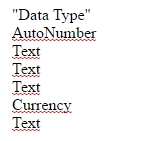








































0 komentar:
Posting Komentar